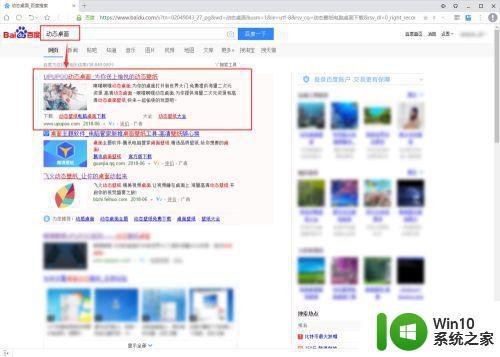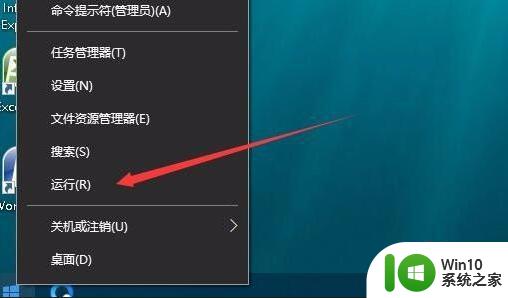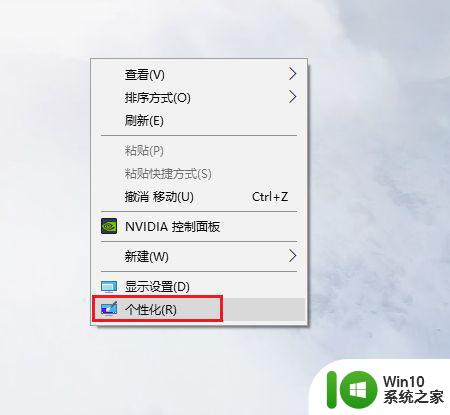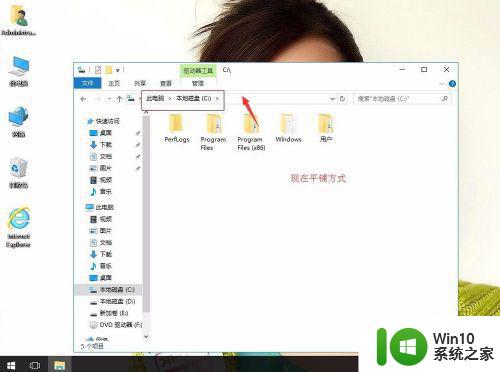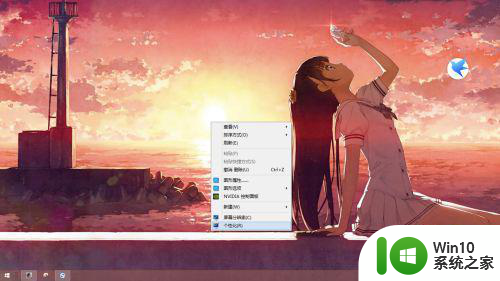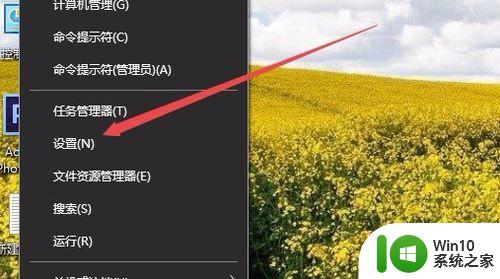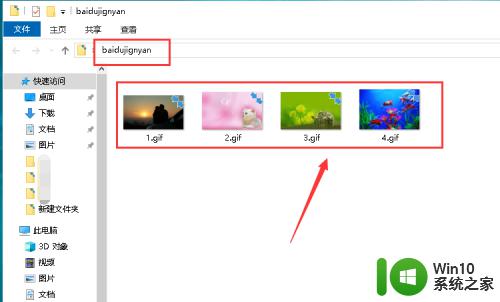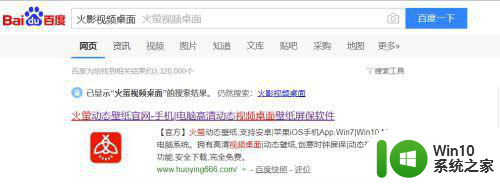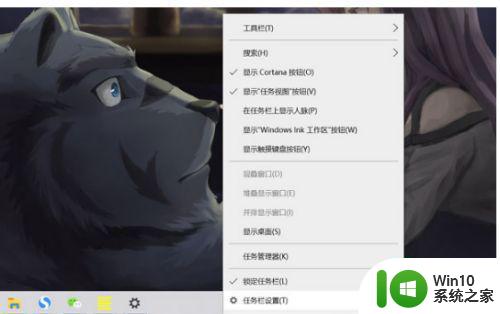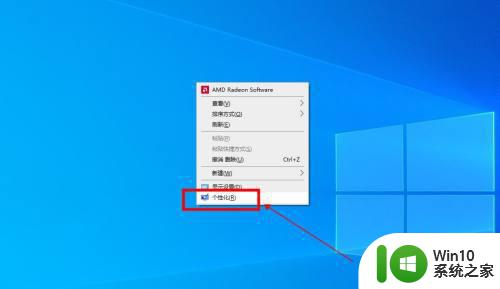win10桌面壁纸怎么设置平铺 win10桌面平铺设置方法
更新时间:2024-01-26 15:39:41作者:xiaoliu
Win10作为目前最新的操作系统,拥有许多令人惊叹的功能和个性化选项,其中之一就是桌面壁纸设置,而平铺是其中一个备受欢迎的选项。平铺桌面壁纸能够为用户带来独特的视觉效果,使得整个桌面更加美观和舒适。如何在Win10中设置平铺桌面壁纸呢?本文将为您详细介绍Win10桌面壁纸平铺设置的方法,让您轻松打造自己喜爱的个性化桌面。
具体步骤如下:
1、在电脑桌面空白处,点击鼠标右键。
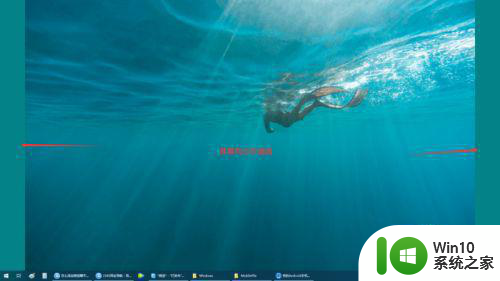
2、在弹出的菜单中,点击“个性化”。
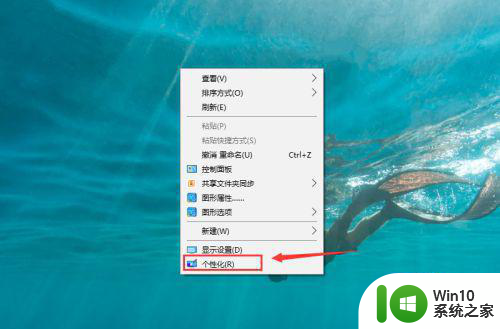
3、在“设置”页面,点击“选择契合度”下方的下接框。
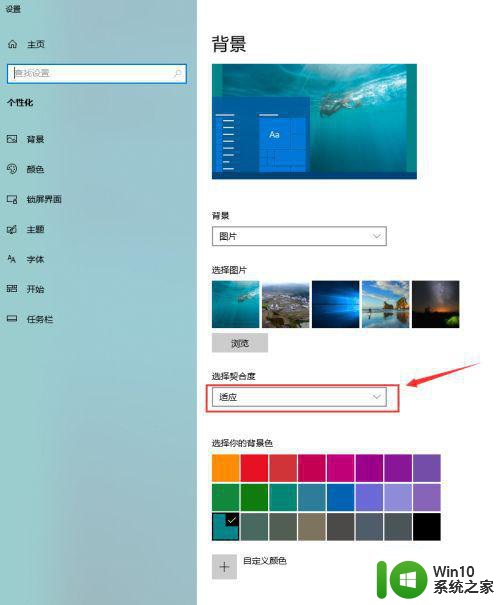
4、在下拉列表中,点击“拉伸”。
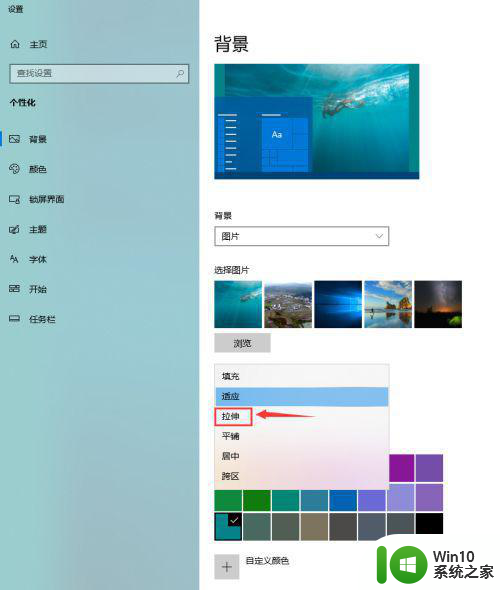
5、操作第4步后,从上方的背景预览图可以看出背景已铺满桌面,点击右上方“X”即可关闭设置界面。
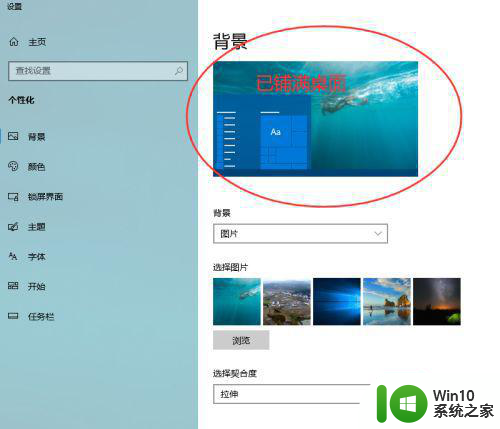
以上就是win10桌面壁纸怎么设置平铺的全部内容,如果有遇到这种情况,那么你就可以根据小编的操作来进行解决,非常的简单快速,一步到位。